SamsungのスマートフォンでGalaxy AIをオフにする方法

Samsung の携帯電話で Galaxy AI を使用する必要がなくなった場合は、非常に簡単な操作でオフにすることができます。 Samsung の携帯電話で Galaxy AI をオフにする手順は次のとおりです。
サムスンは、携帯電話や家電製品からモニターやテレビまで幅広い製品を取り揃えています。これらの製品は、今日の市場で最高の品質を誇っています。とはいえ、エラーの可能性がゼロというわけではありません。テクノロジーは絶対的なものではなく、これは一流ブランドであっても当てはまります。

Samsung TV は無視できる買い物ではないため、問題が発生した場合は保証を確認する必要があります。保証を確認する方法とその後に実行する必要がある手順については、以下をお読みください。
Samsung TV がまだ保証対象かどうかを確認する方法
すべての Samsung TV には 1 年間の保証期間が付いています。最近テレビを認可店から購入した場合は、まだ保証期間中であることを意味します。注意が必要な軽微な故障であっても、デバイスの欠陥であっても、保証は役に立ちます。Samsung では無料で修理または交換してもらえます。
それにもかかわらず、保証に関する各メーカーの第一のルールを覚えておいてください。有効にするには、説明書に従ってテレビを設置、使用、保守する必要があります。これと異なる行為をした場合、保証期間内であっても請求が拒否される場合があります。
デバイスを購入した時期を思い出せない場合は、保証がまだ有効かどうかを調査する必要があります。Samsung TV の保証を確認する方法はいくつかあります。
テレビの保証がまだ有効であるかどうかを確認する最初の方法は、テレビの購入日を調べることです。できれば、領収書を保管しておいて、そこで簡単に確認できることを願っています。ただし、すぐに領収書が見つからなくてもパニックにならないでください。銀行取引明細書など、他の方法で購入日を確認することもできます。
テレビを購入したときに、紙の形で保証書も受け取っているはずです。Samsung の保証ポリシーによれば、これらのフォームが有効であるためには、正しく記入する必要があります。保証を確認するには、これらのフォームを検索してください。
Samsung TV の保証をオンラインで確認する方法
Samsung は、製品の保証をこれまでより簡単に確認できるようにしました。お使いのデバイスがまだ保証期間内であるかどうかをオンラインで確認できるようになりました。この機能を使用するには、まずデバイスを登録する必要があります。Samsung アカウントを作成する方法は次のとおりです。
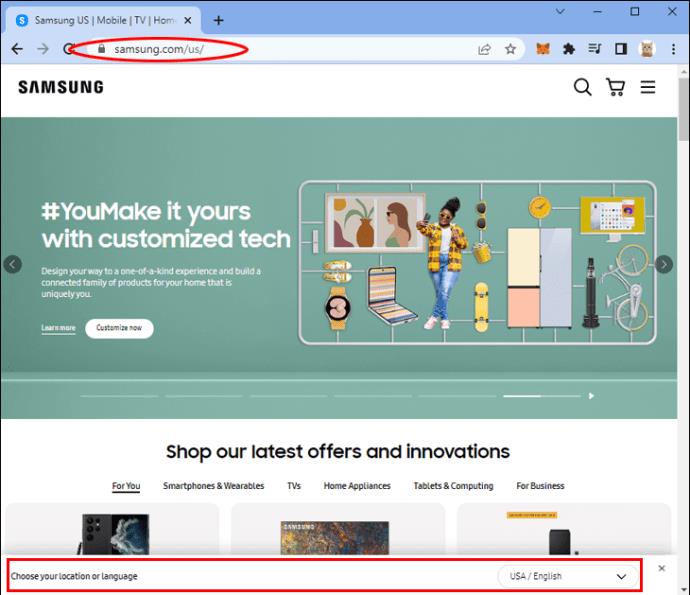
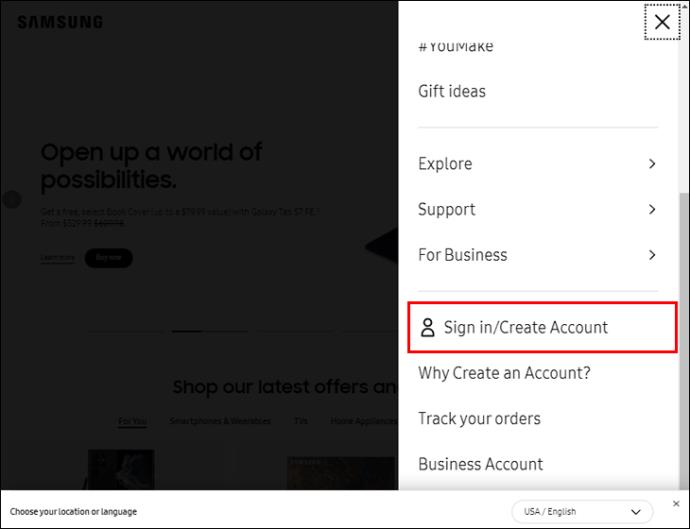
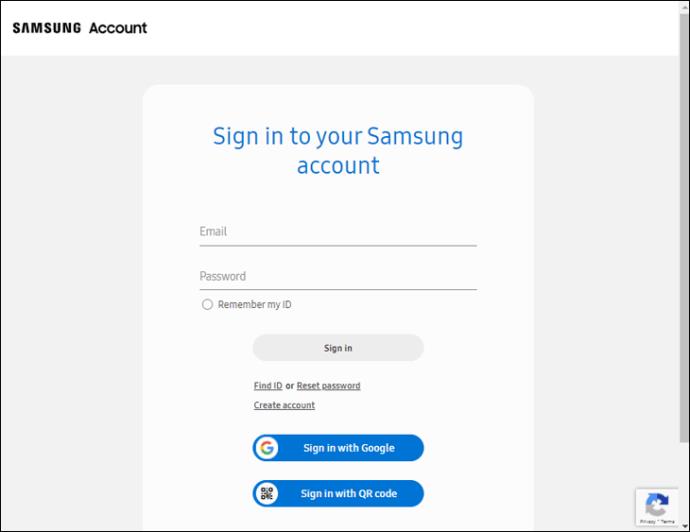
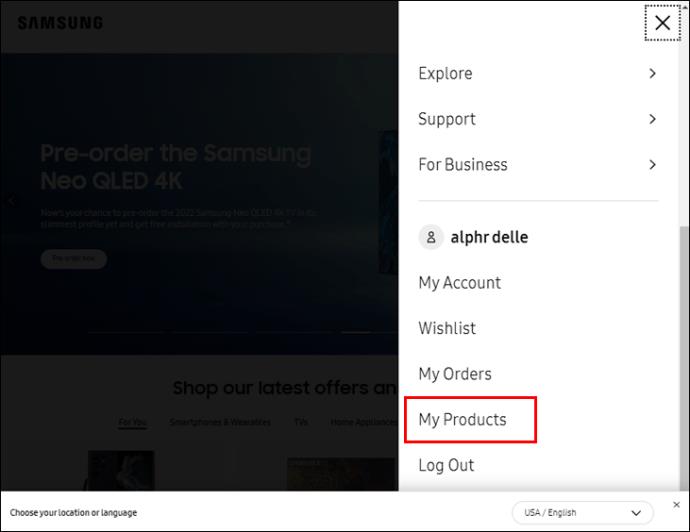
シリアル番号の場所は製品のモデルによって異なります。古いモデルの場合は、デバイスの背面 (通常は右側) を見てください。ステッカーには必要な情報が含まれている必要があります。新しいモデルのシリアル番号は、サポート メニューで次のように確認できます。
テレビには、モデル コード、ソフトウェア バージョン、シリアル番号などの製品情報が表示されます。将来必要になる可能性があるので、この番号をどこかに忘れずに書き留めてください。
Samsung TV の保証を請求する方法
これまでの手順で、Samsung TV がまだ保証期間内であることがわかり、サポートが必要になりました。まず、購入時のレシートとシリアル番号を手元に用意してください。製品で発生した問題の簡単な説明を準備することもできます。その後、いくつかの方法で保証を請求できます。
会社のサポートが次のことを教えてくれます。指示に従って、認可された修理店にデバイスを持ち込むか送る必要がある場合があります。ただし、一部のテレビはオンサイト サービスの対象となる場合もあります。モデルによっては、テレビが 37 インチを超える場合は、梱包する必要がない場合があります。ただし、整備する前にマウントを取り外す必要があります。
Samsung TV の保証期限が切れた場合はどうすればよいですか?
あなたのテレビは今のところ問題なく動作しているかもしれません。ただし、テレビの寿命を考えると、サムスンのテレビに付属している 1 年間の保証は明らかに短いです。最近テレビを購入した場合を除き、保証期間は遠い記憶になっている可能性があります。
延長することで、テレビの保証期間をさらに長く保つことができます。延長保証の購入は、将来の修理費用を大幅に削減できるため、確実な投資です。公式ウェブサイトの製品の保証ページにアクセスして延長できます。「保証パックの登録」を見つけてオプションを確認します。
ただし、必ずしも Samsung の Web サイトで保証を延長する必要はありません。より適切なオファーを提供する保証再販業者を探し回ってください。
追加のよくある質問
Samsung TV のリモコンは保証対象ですか?
テレビと同じポリシーがリモコンにも適用されます。同梱のリモコンは購入後 1 年間の保証が付いています。その後、リモコンが壊れた場合は、代替品を探すか、代わりにユニバーサルリモコンを入手できます。
Samsung TV の保証の対象外となるものは何ですか?
製品の一部の要素は保証の対象外となる場合があるため、請求を行う前に保証ポリシーをよく確認してください。テレビの場合、プラスチック部品などの外部要素が除外対象に含まれる場合があります。壊れた部品のカテゴリがわからない場合は、Samsung の Web サイトでモデルの完全なリストを確認してください。
もう 1 つの重要な除外事項は、不適切な視聴習慣によって引き起こされるディスプレイ パネルの損傷に関するものです。Samsung の各 LCD テレビには、フルスクリーン、フルモーション ビデオを表示するための推奨アスペクト比があります。推奨以外のアスペクト比を使用したり、標準ビデオではない静止画像やその他のメディアを表示したりすると、時間の経過とともにディスプレイ パネルが不均一に摩耗する可能性があります。したがって、Samsung では、そのような形式の表示を制限することをお勧めします。焼き付き画像などの損傷は保証の対象外となります。
事故や自然災害による損傷も保証の対象外となります。したがって、たとえば、画面にひびが入った場合は無料サービスを受けられません。
私の Samsung TV は修理後も保証対象になりますか?
保証を請求した場合、テレビの一部の部品が交換または修理されている可能性があります。通常、新しい部品にはその後 90 日間の保証が適用されます。
Samsung TV の保証を利用する
Samsung TV のようなハイテク機器は、どの家庭にとってもかなりの出費です。問題が発生した場合、自腹で修理や交換に頼る前に、あらゆる選択肢を検討する必要があります。お使いの Samsung TV が保証期間内かどうかを確認し、保証対象である場合は請求を行ってください。
Samsung TV の保証情報を見つけて請求を行うのは簡単でしたか? 延長保証を利用しましたか?コメントでお知らせください。
Samsung の携帯電話で Galaxy AI を使用する必要がなくなった場合は、非常に簡単な操作でオフにすることができます。 Samsung の携帯電話で Galaxy AI をオフにする手順は次のとおりです。
InstagramでAIキャラクターを使用する必要がなくなったら、すぐに削除することもできます。 Instagram で AI キャラクターを削除するためのガイドをご紹介します。
Excel のデルタ記号 (Excel では三角形記号とも呼ばれます) は、統計データ テーブルで頻繁に使用され、増加または減少する数値、あるいはユーザーの希望に応じた任意のデータを表現します。
すべてのシートが表示された状態で Google スプレッドシート ファイルを共有するだけでなく、ユーザーは Google スプレッドシートのデータ領域を共有するか、Google スプレッドシート上のシートを共有するかを選択できます。
ユーザーは、モバイル版とコンピューター版の両方で、ChatGPT メモリをいつでもオフにするようにカスタマイズすることもできます。 ChatGPT ストレージを無効にする手順は次のとおりです。
デフォルトでは、Windows Update は自動的に更新プログラムをチェックし、前回の更新がいつ行われたかを確認することもできます。 Windows が最後に更新された日時を確認する手順は次のとおりです。
基本的に、iPhone で eSIM を削除する操作も簡単です。 iPhone で eSIM を削除する手順は次のとおりです。
iPhone で Live Photos をビデオとして保存するだけでなく、ユーザーは iPhone で Live Photos を Boomerang に簡単に変換できます。
多くのアプリでは FaceTime を使用すると SharePlay が自動的に有効になるため、誤って間違ったボタンを押してしまい、ビデオ通話が台無しになる可能性があります。
Click to Do を有効にすると、この機能が動作し、クリックしたテキストまたは画像を理解して、判断を下し、関連するコンテキスト アクションを提供します。
キーボードのバックライトをオンにするとキーボードが光ります。暗い場所で操作する場合や、ゲームコーナーをよりクールに見せる場合に便利です。ノートパソコンのキーボードのライトをオンにするには、以下の 4 つの方法から選択できます。
Windows を起動できない場合でも、Windows 10 でセーフ モードに入る方法は多数あります。コンピューターの起動時に Windows 10 をセーフ モードに入れる方法については、WebTech360 の以下の記事を参照してください。
Grok AI は AI 写真ジェネレーターを拡張し、有名なアニメ映画を使ったスタジオジブリ風の写真を作成するなど、個人の写真を新しいスタイルに変換できるようになりました。
Google One AI Premium では、ユーザーが登録して Gemini Advanced アシスタントなどの多くのアップグレード機能を体験できる 1 か月間の無料トライアルを提供しています。
iOS 18.4 以降、Apple はユーザーが Safari で最近の検索を表示するかどうかを決めることができるようになりました。













